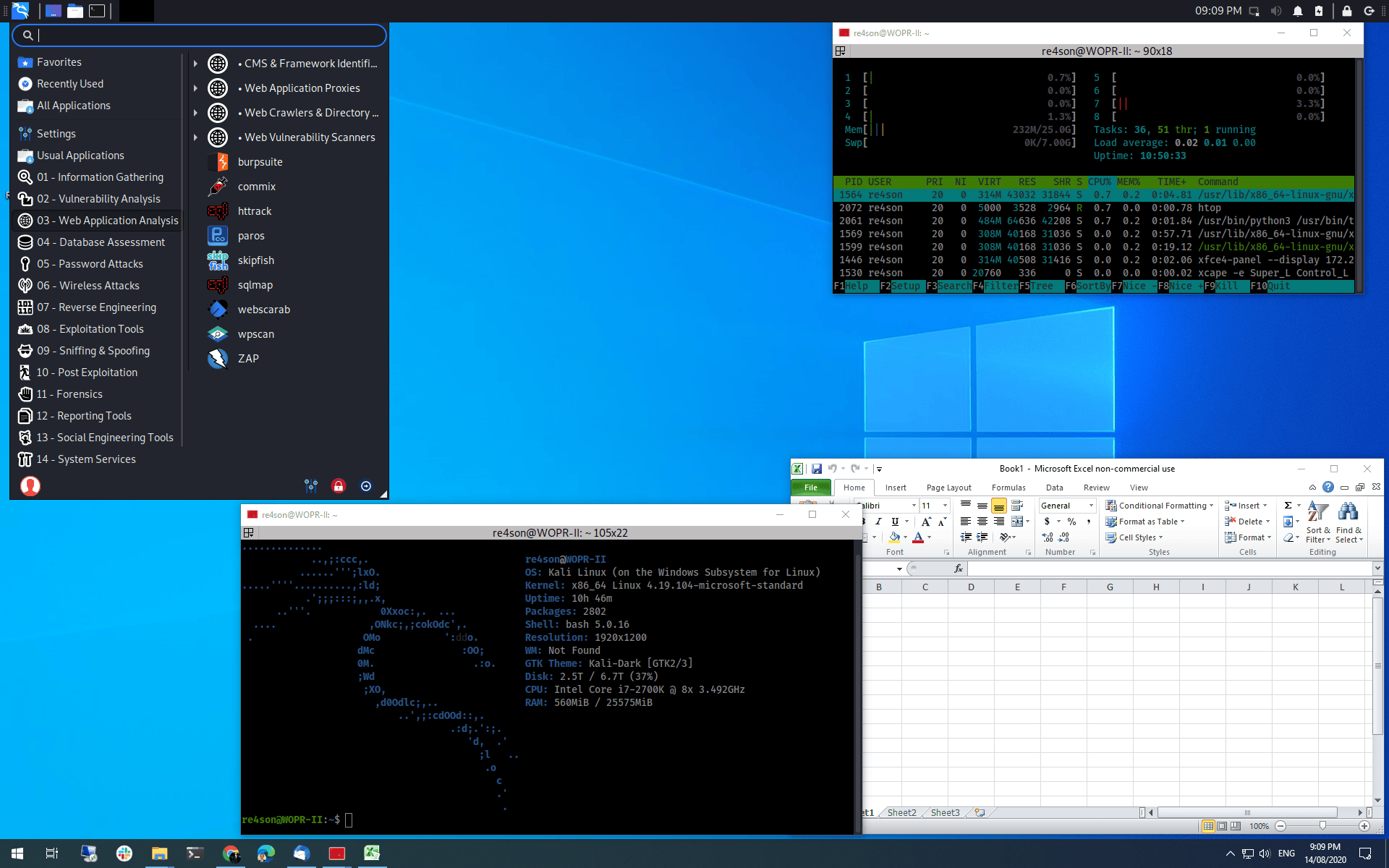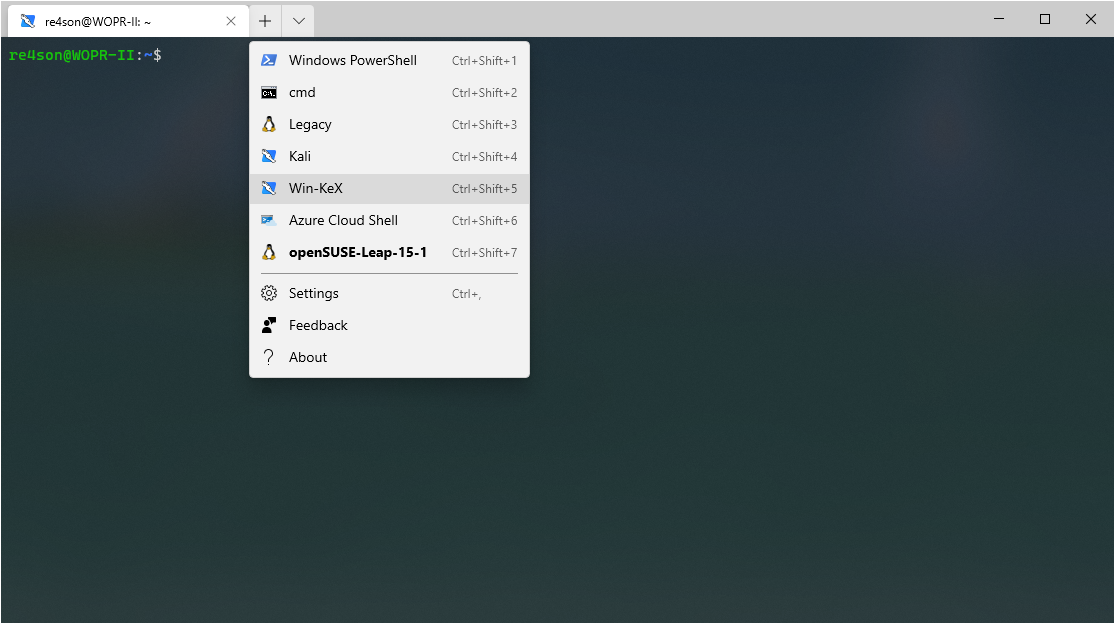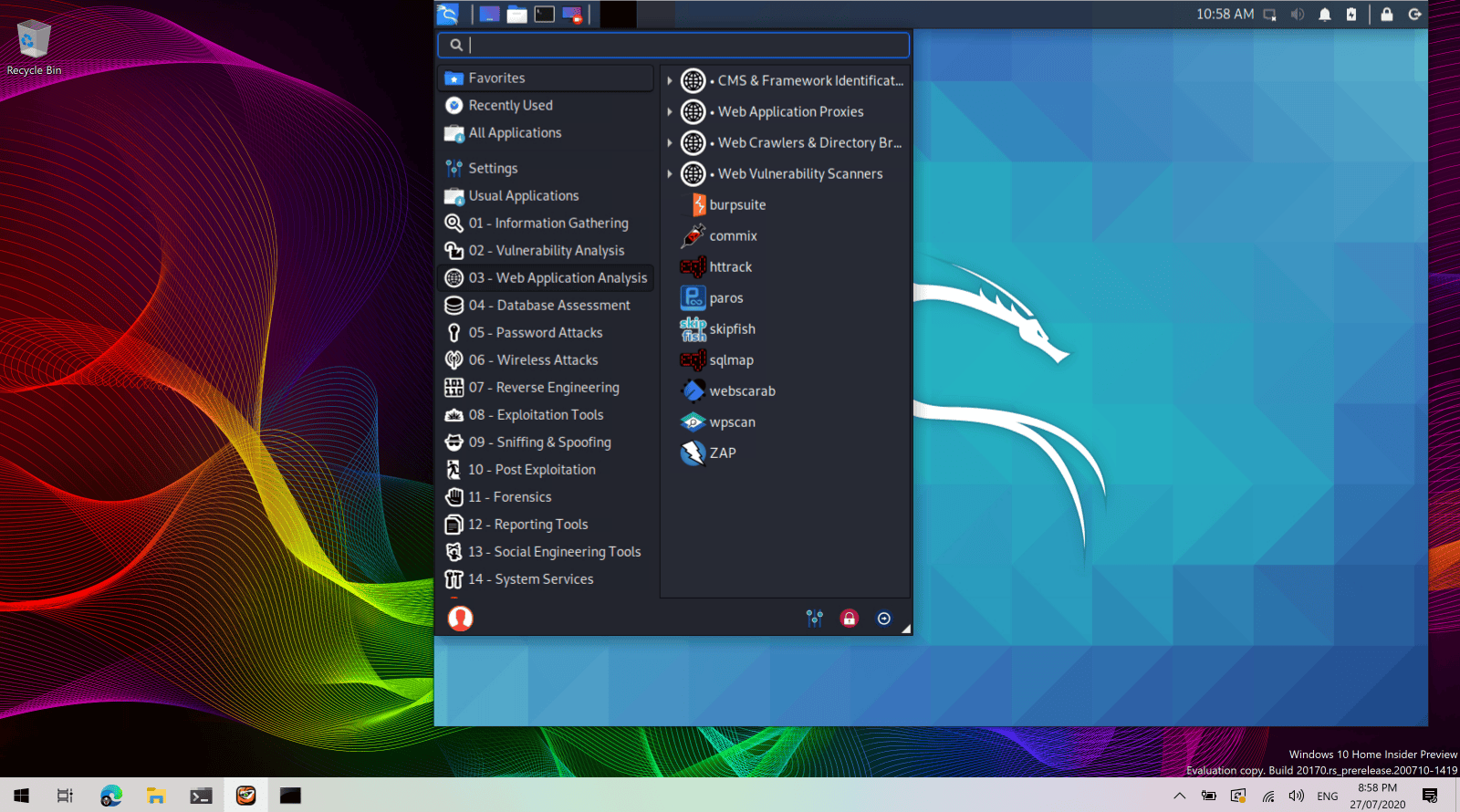kali子系统安装和桌面安装教程[kali subsystem windows gui] |
您所在的位置:网站首页 › kali怎么开启远程桌面 › kali子系统安装和桌面安装教程[kali subsystem windows gui] |
kali子系统安装和桌面安装教程[kali subsystem windows gui]
|
Win-KeX
内容:
概述
安装
先决条件
在WSL2中安装Kali Linux
安装Win-Kex
运行Win-KeX
可选步骤
概述
Win-KeX为Linux的Windows子系统(WSL 2)提供了Kali桌面体验,具有以下功能:
窗口模式:在专用窗口中启动Kali Linux桌面
无缝模式:在Windows和Kali应用程序和菜单之间共享Windows桌面
声音支持
无特权和根会话支持
共享剪贴板,可在Kali Linux和Windows应用之间进行剪切和粘贴支持
多会话支持:根窗口和非私有窗口以及无缝会话同时进行
所有的安装步骤,直至我们安装Win-的Kex点,也由惊人的5分钟的视频手册的说明NetworkChuck: 5分钟内Windows上的Kali Linux(WSL2 GUI) 注意:您可以跳过xrdp的安装,而是按照本指南的最后一步来安装Win-Kex。 先决条件 运行Windows 10版本2004或更高版本 使用Windows终端机 在WSL2中安装Kali Linux 以管理员身份打开PowerShell并运行: Enable-WindowsOptionalFeature -Online -FeatureName Microsoft-Windows-Subsystem-Linux 重新开始 以管理员身份打开PowerShell并运行: dism.exe /online /enable-feature /featurename:VirtualMachinePlatform /all /norestart dism.exe /online /enable-feature /featurename:Microsoft-Windows-Subsystem-Linux /all /norestart重新开始 从此处下载并安装WSL2 Linux内核:https 😕/aka.ms/wsl2kernel 以管理员身份打开PowerShell并运行: wsl --set-default-version 2 从Microsoft Store安装Kali Linux 注意:要升级现有的WSL1 kali-linux安装,请输入: wsl --set-version kali-linux 2 运行Kali并完成初始设置 安装Win-KeX 通过以下方式安装win-kex: kali@kali:~$ sudo apt update kali@kali:~$ kali@kali:~$ sudo apt install -y kali-win-kex 运行Win-KeX Win-KeX支持三种模式:窗口模式: 要在具有声音支持的窗口模式下启动Win-KeX,请运行 kex --win -s 有关更多信息,请参考Win-KeX Win使用文档。 增强的会话模式: 要在具有声音支持和手臂解决方法的增强会话模式下启动Win-KeX,请运行 kex --esm --ip -s 有关更多信息,请参考Win-KeX ESM使用文档。 无缝模式:
在以下选项中选择: 窗口模式下基本的Win-KeX带有声音: { "guid": "{55ca431a-3a87-5fb3-83cd-11ececc031d2}", "hidden": false, "name": "Win-KeX", "commandline": "wsl -d kali-linux kex --wtstart -s", },带有声音的窗口模式下的高级Win-KeX-Kali图标,并在kali主目录中启动: 将kali-menu.png图标复制到Windows图片目录,然后将图标和开始目录添加到WT配置: { "guid": "{55ca431a-3a87-5fb3-83cd-11ececc031d2}", "hidden": false, "icon": "file:///c:/users//pictures/icons/kali-menu.png", "name": "Win-KeX", "commandline": "wsl -d kali-linux kex --wtstart -s", "startingDirectory" : "//wsl$/kali-linux/home/" },基本Win-KeX在无缝模式下发出声音: { "guid": "{55ca431a-3a87-5fb3-83cd-11ececc031d2}", "hidden": false, "name": "Win-KeX", "commandline": "wsl -d kali-linux kex --sl --wtstart -s", },带有声音的无缝模式下的高级Win-KeX-Kali图标,并在kali主目录中启动: 将kali-menu.png图标复制到Windows图片目录,然后将图标和开始目录添加到WT配置: { "guid": "{55ca431a-3a87-5fb3-83cd-11ececc031d2}", "hidden": false, "icon": "file:///c:/users//pictures/icons/kali-menu.png", "name": "Win-KeX", "commandline": "wsl -d kali-linux kex --sl --wtstart -s", "startingDirectory" : "//wsl$/kali-linux/home/" },在ESM模式下具有声音的基本Win-KeX: { "guid": "{55ca431a-3a87-5fb3-83cd-11ecedc031d2}", "hidden": false, "name": "Win-KeX", "commandline": "wsl -d kali-linux kex --esm --wtstart -s", },在带声音的ESM模式下的高级Win-KeX-Kali图标,并在kali主目录中启动: 将kali-menu.png图标复制到Windows图片目录,然后将图标和开始目录添加到WT配置: { "guid": "{55ca431a-3a87-5fb3-83cd-11ecedd031d2}", "hidden": false, "icon": "file:///c:/users//pictures/icons/kali-menu.png", "name": "Win-KeX", "commandline": "wsl -d kali-linux kex --esm --wtstart -s", "startingDirectory" : "//wsl$/kali-linux/home/" },
有关更多信息,请通过以下途径寻求帮助: kex --help或通过以下方式查阅手册页: man kex
或加入我们的卡利论坛 享受Win-KeX! Win-KeX Content: Overview Installation Prerequisites Install Kali Linux in WSL2 Install Win-Kex Run Win-KeX Optional steps Overview Win-KeX provides a Kali Desktop Experience for Windows Subsystem for Linux (WSL 2) with the following features: Window mode: start a Kali Linux desktop in a dedicated window Seamless mode: share the Windows desktop between Windows and Kali apps and menus Sound support Unprivileged and Root session support Shared clipboard for cut and paste support between Kali Linux and Windows apps Multi-session support: root window & non-priv window & seamless sessions concurrently
All installation steps, up to the point where we install Win-Kex, are also explained in the 5 minute video guide by the amazing NetworkChuck: Kali Linux on Windows in 5min (WSL2 GUI) Note: You can skip the installation of xrdp and follow the last step of this guide to install Win-Kex instead. Prerequisites Running Windows 10 version 2004 or higher Using Windows Terminal Install Kali Linux in WSL2 Open PowerShell as administrator and run: Enable-WindowsOptionalFeature -Online -FeatureName Microsoft-Windows-Subsystem-Linux Restart Open PowerShell as administrator and run: dism.exe /online /enable-feature /featurename:VirtualMachinePlatform /all /norestart dism.exe /online /enable-feature /featurename:Microsoft-Windows-Subsystem-Linux /all /norestartRestart Download and install the WSL2 Linux Kernel from here: https://aka.ms/wsl2kernel Open PowerShell as administrator and run: wsl --set-default-version 2 Install Kali Linux from the Microsoft Store Note: to upgrade an existing WSL1 kali-linux installation, type: wsl --set-version kali-linux 2 Run Kali and finish the initial setup Install Win-KeX Install win-kex via: kali@kali:~$ sudo apt update kali@kali:~$ kali@kali:~$ sudo apt install -y kali-win-kex Run Win-KeX Win-KeX supports three modes:Window Mode: To start Win-KeX in Window mode with sound support, run kex --win -s Refer to the Win-KeX Win usage documentation for further information. Enhanced Session Mode: To start Win-KeX in Enhanced Session Mode with sound support and arm workaround, run kex --esm --ip -s Refer to the Win-KeX ESM usage documentation for further information. Seamless mode:
Choose amongst these options: Basic Win-KeX in window mode with sound: { "guid": "{55ca431a-3a87-5fb3-83cd-11ececc031d2}", "hidden": false, "name": "Win-KeX", "commandline": "wsl -d kali-linux kex --wtstart -s", },Advanced Win-KeX in window mode with sound - Kali icon and start in kali home directory: Copy the kali-menu.png icon across to your windows picture directory and add the icon and start directory to your WT config: { "guid": "{55ca431a-3a87-5fb3-83cd-11ececc031d2}", "hidden": false, "icon": "file:///c:/users//pictures/icons/kali-menu.png", "name": "Win-KeX", "commandline": "wsl -d kali-linux kex --wtstart -s", "startingDirectory" : "//wsl$/kali-linux/home/" },Basic Win-KeX in seamless mode with sound: { "guid": "{55ca431a-3a87-5fb3-83cd-11ececc031d2}", "hidden": false, "name": "Win-KeX", "commandline": "wsl -d kali-linux kex --sl --wtstart -s", },Advanced Win-KeX in seamless mode with sound - Kali icon and start in kali home directory: Copy the kali-menu.png icon across to your windows picture directory and add the icon and start directory to your WT config: { "guid": "{55ca431a-3a87-5fb3-83cd-11ececc031d2}", "hidden": false, "icon": "file:///c:/users//pictures/icons/kali-menu.png", "name": "Win-KeX", "commandline": "wsl -d kali-linux kex --sl --wtstart -s", "startingDirectory" : "//wsl$/kali-linux/home/" },Basic Win-KeX in ESM mode with sound: { "guid": "{55ca431a-3a87-5fb3-83cd-11ecedc031d2}", "hidden": false, "name": "Win-KeX", "commandline": "wsl -d kali-linux kex --esm --wtstart -s", },Advanced Win-KeX in ESM mode with sound - Kali icon and start in kali home directory: Copy the kali-menu.png icon across to your windows picture directory and add the icon and start directory to your WT config: { "guid": "{55ca431a-3a87-5fb3-83cd-11ecedd031d2}", "hidden": false, "icon": "file:///c:/users//pictures/icons/kali-menu.png", "name": "Win-KeX", "commandline": "wsl -d kali-linux kex --esm --wtstart -s", "startingDirectory" : "//wsl$/kali-linux/home/" },
For more information, ask for help via: kex --helpor consult the manpage via: man kex
or join us in the Kali Forums Enjoy Win-KeX! |
【本文地址】
今日新闻 |
推荐新闻 |